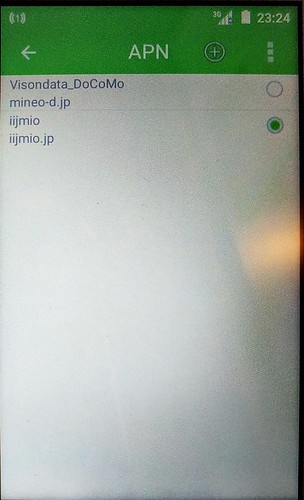WiFiのSSIDとパスワードを変更する
本体の「ホットスポット」メニュ-をタップする。最初にセットアップした後には、デフォルトのSSIDとパスワードが付けられているので、「設定」から変更しておく。
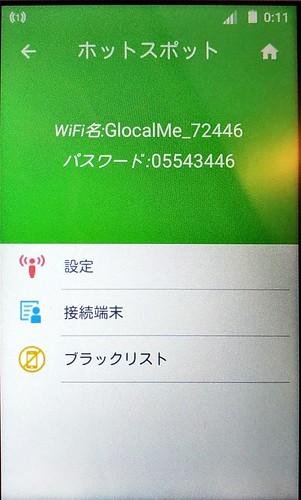
覚えやすい名前とパスワードに変更して保存。
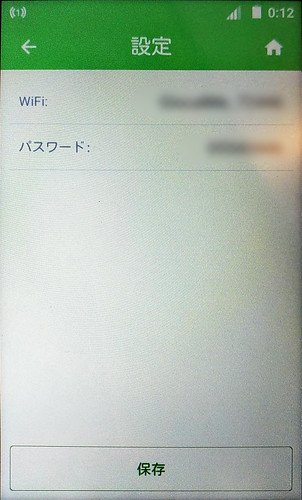
日本のSIMを使ってみる
セットアップ完了後の残量は1.10GBだったが、スマホからWiFiで接続すると1.09GBに減っていた。この時点では物理的なSIMは入れていないので、クラウドSIMで日本のいずれかの通信会社(ドコモあるいはソフトバンク)に繋がって少量消費したものと思われる。
メニューのSIM管理にはクラウドSIMと物理的SIMを切り替えるメニューがあるが、SIMを挿していない状態ではSIM1、SIM2はグレーアウトされていて選択できない。本体電源のON/OFF以外に、クラウドSIMでの通信を止めるスイッチが欲しいところ。
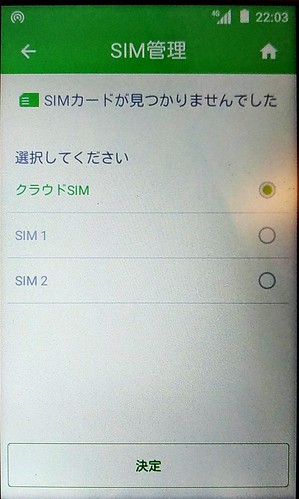
物理SIMで通信できることを確認するために、IIJmioのSIMを入れてみる。SIMカードのトレイには2枚のナノSIMを入れることができる。奥がSIM1、手前がSIM2。

電源をオンにすると、SIM管理の画面からSIM1が選択できるようになった。

トップ画面の表示も変わった。
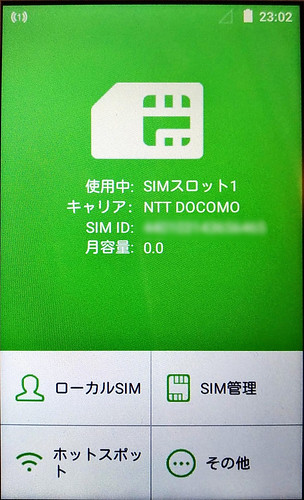
SIM1をタップすると詳細が表示されて、データ接続をオン/オフできる。このスイッチは電源投入後にデフォルトでオンになっていた。
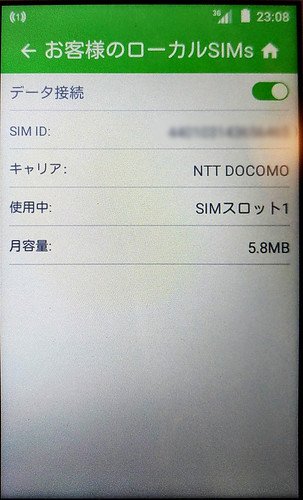
APN設定の画面へ行くのは分かりにくいが、先の画面の「データ接続」をタップすると次のメニューが現れる。ここではローミングするかどうかを切り替えられる。IIJmioは日本のSIMで、日本で使っているのでローミングはオフになっていた。APNの設定メニューは一番下にある。
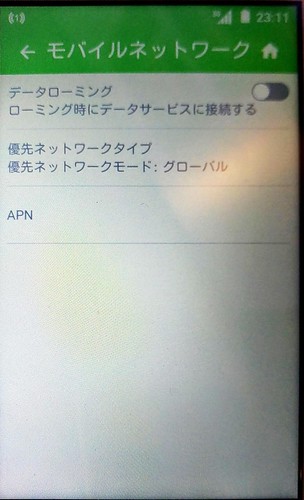
APNのメニューを見ると、mineoのAPNしか登録されていない。画面上部の「+」をタップしてAPNを追加する。

IIJmio甩のAPN情報を入力したら、上部の「・」が3つのメニューからセーブする。
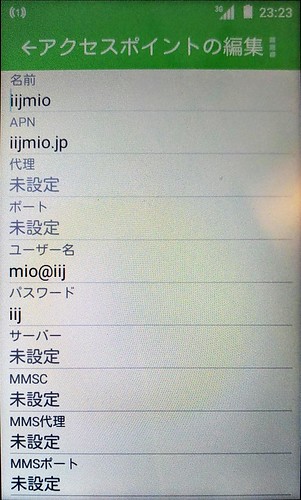
APN設定完了。問題なく接続できることを確認した。